MikroTik

Τεχνικές πληροφορίες παραμετροποίησης σε MikroTik
Οδηγός χρήσης netinstall
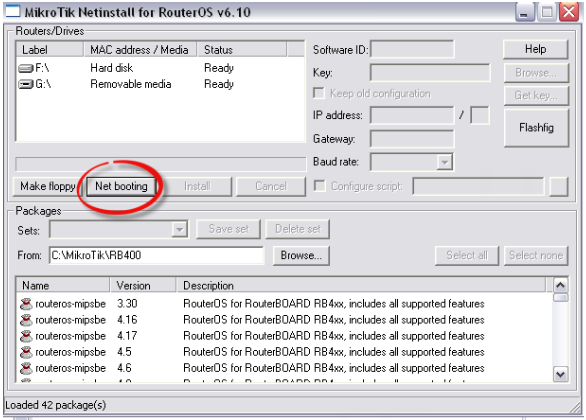
Σε αυτό το άρθρο θα παρουσιάσουμε τον τρόπο που μπορούμε να χρησιμοποιήσουμε ώστε να επαναφέρουμε ένα Routerboard που έχει χάσει το λογισμικό RouterOS για κάποιο λόγο.
Αρχικά θα χρειαστεί να κατεβάσουμε απο εδώ το τελευταίο Netinstall
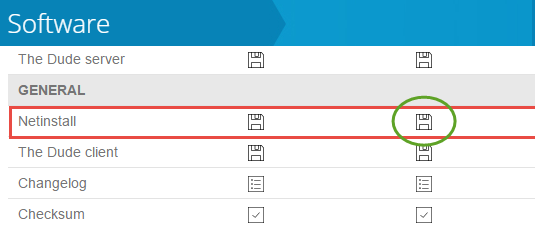
στην συνέχεια θα χρειαστεί να κατεβάσουμε και το version .npk για τον router μας απο το παραπάνω site της MikroTik.
Θα πρέπει να αποσυμπιέσουμε τα αρχεία σε ένα φάκελο όλα μαζί.
Σε ένα PC με Windows θα πρέπει να κλείσουμε το Firewall και να καταχωρήσουμε στην κάρτα δικτύου χειροκίνητα τα παρακάτω στοιχεία - διευθύνσεις
IP Address: 192.168.88.2
Subnet mask : 255.255.255.0
Default Gateway: 192.168.88.1
DNS Server: 192.168.88.1
Στην συνέχεια θα συνδεσουμε τον υπολογιστή μας με την θύρα 1 του Router μας.
Θα πρέπει να εκτελέσουμε την εφαρμογή Netinstall

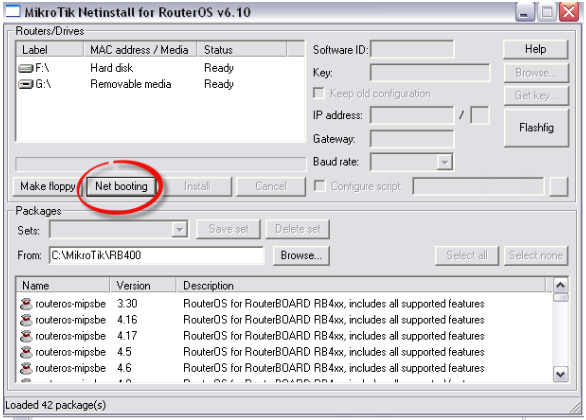
θα πρέπει να πατήσουμε στην επιλογή NetBooting οπως φαίνεται στην παραπάνω εικόνα
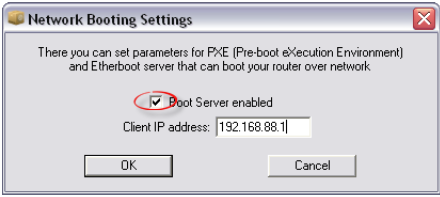
Στην συνέχεια θα πρέπει να κάνουμε enabled την επιλογή Boot Server και στο πεδίο Client IP address να βάλουμε 192.168.88.1 τέλος θα πατήσουμε OK
Στην συνέχεια θα πρέπει να πατήσουμε στην επιλογή Browse... και θα πρέπει να επιλέξουμε το φάκελο όπου έχουμε το αρχείο .npk ( package ) που κατεβάσαμε στην αρχή. Αφου κάνουμε τα παραπάνω θα δούμε το αποτέλεσμα στην συνέχεια πως φαίνεται παρακάτω στην εικόνα.
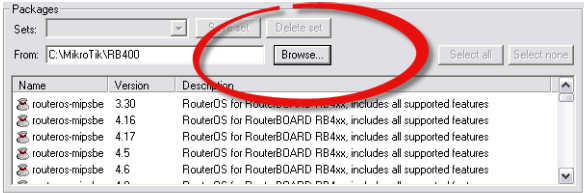
Τώρα είμαστε ready να ξεκινήσουμε την διαδικασία netinstall , όπως η συσκευή μας είναι στο ρεύμα πατάμε το κουμπί RESET και το κρατάμε πατημένο βγάζουμε το ρεύμα και το βάζουμε πάλι χωρίς να αφήσουμε το κουμπί RESET συνεχίζουμε να το πατάμε μέχρι να δούμε εδώ .
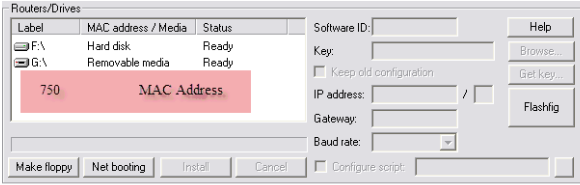
Μόλις δούμε την εγγραφή με το MAC address της συσκευής μας αφήνουμε το κουμπί RESET επιλέγουμε το package απο το παρακάτω μενού με tick και πατάμε την επιλογή INSTALL που θα έχει ενεργοποιηθεί.
Μολις ολοκληρωθεί η διαδικασία επαναφοράς θα βγάλει στην θέση του INSTALL την επιλογή REBOOT και θα περιμένει να το πατήσουμε.
Μολις ξεκινήσει το Routerboard μας θα πρέπει να ακολουθήσουμε την διαδικασία reset configuration καθώς μπορεί να έχει ενεργοποιηθεί default configuration.
Την διαδικασία καθαρισμού θα την δείτε εδώ απο προηγούμενη μας παρουσίαση.
Η διαδικασία έχει ολοκληρωθεί.
Για οποιεσδήποτε απορίες είμαστε στην διάθεση σας,
Ηλεκτρονικό Κατάστημα LinkShop.gr
Βαθμολογήστε το άρθρο παρακάτω αν σας ήταν χρήσιμο.
Πως αναβαθμίζουμε το RouterOS
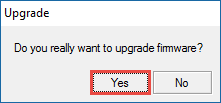
Στο άρθρο αυτό θα περιγράψουμε την διαδικασία που χρειάζεται, για να κάνουμε αναβάθμιση το MikroTik RouterOS μας στην τελευταία έκδοση.
Αρχικά θα πρέπει να γνωρίζουμε το μοντέλο της συσκευής μας , στην συνέχεια θα πρέπει να πάμε στην σελίδα http://www.mikrotik.com/download εδώ θα δούμε την παρακάτω οθόνη. Θα πρέπει όπου σας δείχνω με κόκκινο πλαίσιο να βρούμε το ανάλογο πακέτο για την συσκευή μας και να κατεβάσουμε το Main package από το πράσινο κύκλο στην εικόνα με την δισκέτα.
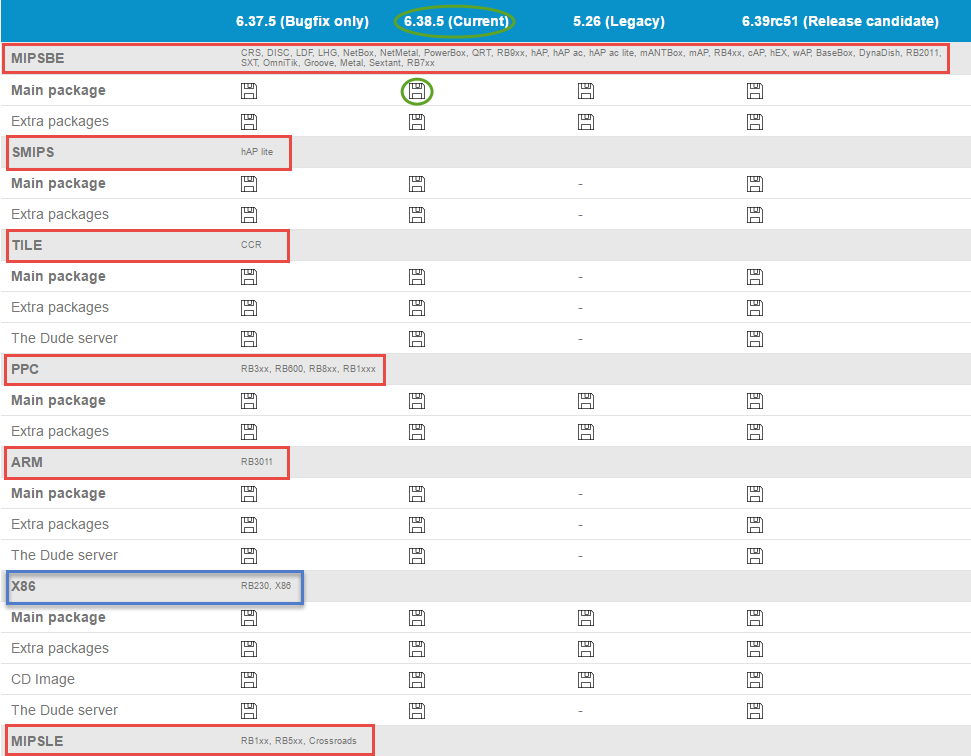
Στην συνέχεια θα πρέπει να συνδεθούμε στο RouterOS με την βοήθεια του Winbox όπως έχουμε ήδη παρουσιάσει σε προηγούμενη παρουσίαση σχετικά με το Reset Configuration.
Αφού έχουμε συνδεθεί στο RouterOS πάμε στην επιλογή Files και πατάμε στο κουμπί Upload όπως φαίνεται στην παρακάτω εικόνα.
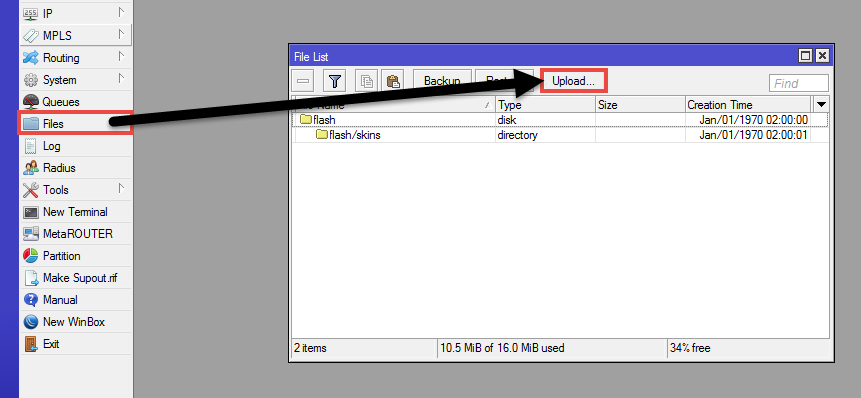
Στην συνέχεια θα δούμε την παρακάτω εικόνα όπου θα πρέπει να επιλέξουμε το αρχείο .npk από τα αρχεία του υπολογιστή μας και να πατήσουμε Άνοιγμα όπως φαίνεται παρακάτω.
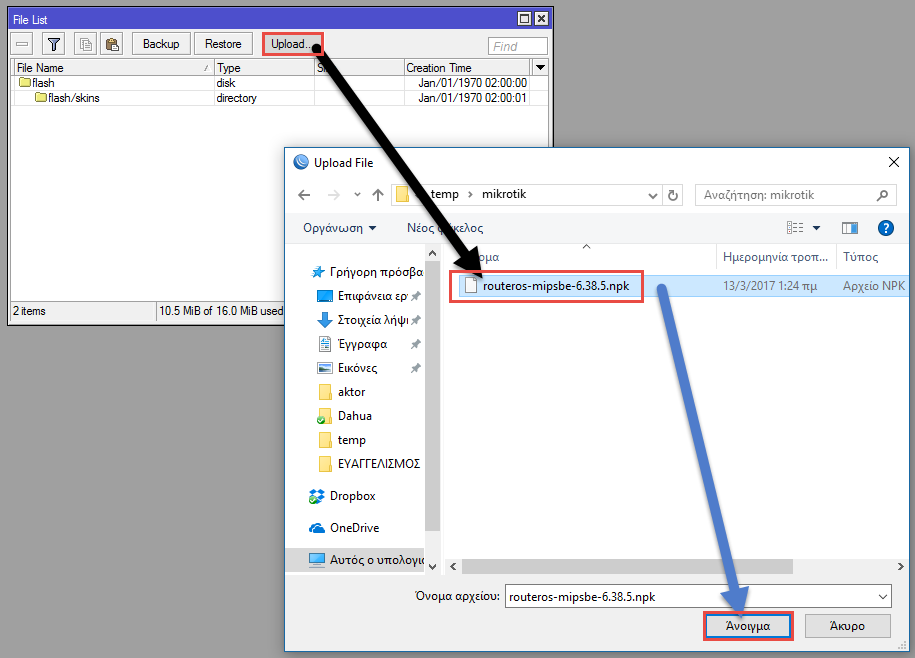
Το αποτέλεσμα στην συνέχεια θα είναι να ανέβει το αρχείο αναβάθμισης στο RouterOS.
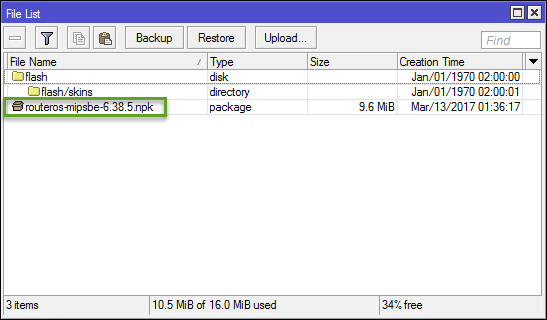
Για να γίνει η αναβάθμιση θα πρέπει να κάνουμε Restart από την επιλογή System - Reboot. To version που έχουμε στο Router μας μπορούμε να το δούμε εδώ
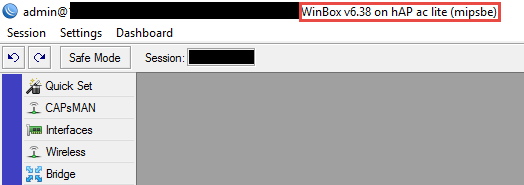
Τέλος μετά το Reboot και αφού έχει αναβαθμιστεί ο Router μας θα πρέπει να κάνουμε upgrade και το RouterBOOT για να γίνει αυτό θα πρέπει να πάμε στην επιλογή System - Routerboard και να επιλέξουμε Upgrade.
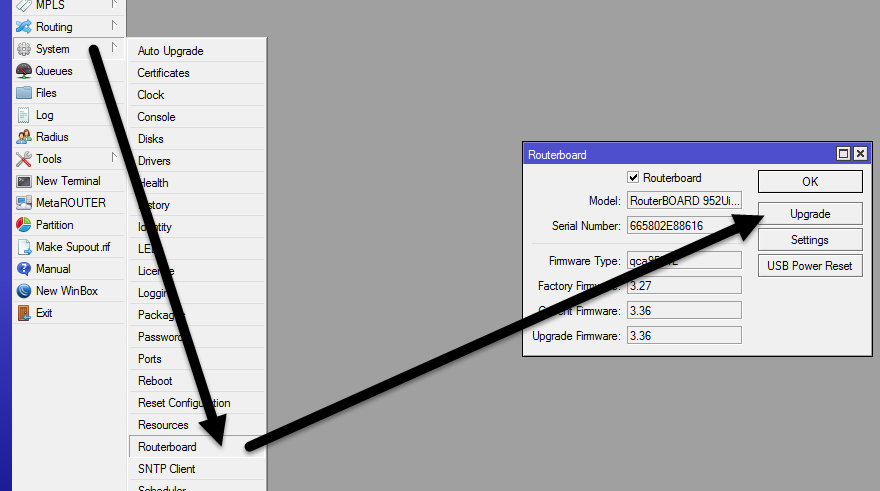
Εκεί θα δούμε στο πινακάκι Routerboard τα δυο παρακάτω κουτάκια το Current Firmware που αναφέρει τι έχουμε τώρα και το Upgrade Firmware που θα βάλουμε πατώντας Upgrade και Yes.
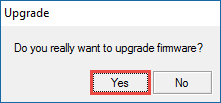
Στην συνέχεια πρέπει να κάνουμε επανεκκίνηση από την επιλογή System - Reboot.
Η διαδικασία έχει ολοκληρωθεί.
Για οποιεσδήποτε απορίες είμαστε στην διάθεση σας,
Ηλεκτρονικό Κατάστημα LinkShop.gr
Βαθμολογήστε το άρθρο παρακάτω αν σας ήταν χρήσιμο.
Πως αφαιρούμε το default configuration στο RouterOS
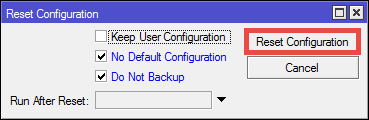
Στο άρθρο αυτό θα παρουσιάσουμε τον τρόπο που κάνουμε την πρώτη μας είσοδο σε ένα MikroTik και πώς θα αφαιρέσουμε το εργοστασιακό setup που έχει μέσα ώστε να δημιουργήσουμε το δικό μας.
Αν το router που αγοράσαμε είναι για παράδειγμα ένα MikroTik Routerboard 951Ui-2HnD θα πρέπει να συνδέσουμε τον υπολογιστή μας στην θύρα 2 του MikroTik Router όπως φαίνεται παρακάτω και στην συνέχεια με την θύρα ethernet του υπολογιστή μας. Ο λόγος που δεν βάζουμε το καλώδιο μας στην θύρα 1 ή δεν μπορούμε να συνδεθούμε απο την θύρα 1 είναι ότι το MikroTik εργαστασιακό config έχει ενεργό Firewall στην θύρα 1 της συσκευής.
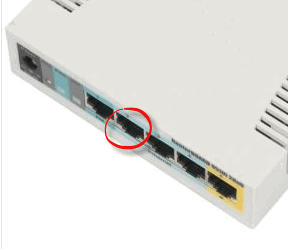
Στην συνέχεια θα πρέπει να έχουμε κατεβάσει στον υπολογιστή μας την εφαρμογή Winbox 
Εκτελούμε την εφαρμογή Winbox αφού την εξαιρέσουμε από το Firewall του υπολογιστή μας θα δούμε το παρακάτω παράθυρο.
 Θα πληκτρολογήσουμε στο πεδίο Connect To: την default IP: 192.168.88.1 ή από την επιλογή Neighbors θα επιλέξουμε την MAC Address της συσκευής μας.
Θα πληκτρολογήσουμε στο πεδίο Connect To: την default IP: 192.168.88.1 ή από την επιλογή Neighbors θα επιλέξουμε την MAC Address της συσκευής μας.
Το username είναι "admin" και στο password αφήνουμε "κενό".
Στην συνέχεια θα πατήσουμε στο κουμπί Connect για να συνδεθούμε.
Πλέον απο το περιβάλλον του Winbox θα επιλέξουμε System - Reset Configuration. ( όπως φαίνεται στην παρακάτω εικόνα )
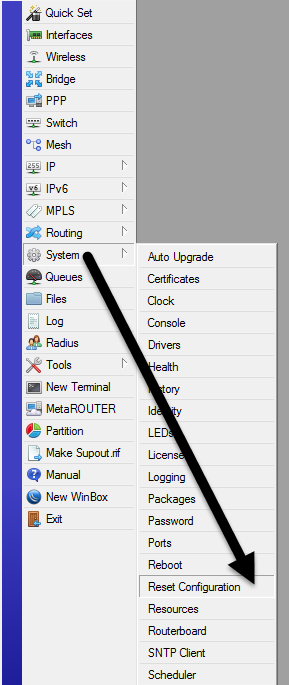
θα μας εμφανίσει το παρακάτω παράθυρο όπου θα πρέπει να επιλέξουμε
- No Default Configuration
- Do Not Backup
Στην συνέχεια θα επιλέξουμε Reset Configuration και θα πατήσουμε Yes
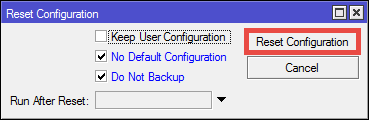
Θα μας κάνει disconnect και θα γίνει επανεκκίνηση στο Router μας στην συνέχεια αφού ξεκινήσει θα είναι καθαρό για να κάνουμε την παραμετροποίηση που επιθυμούμε.
Η διαδικασία έχει ολοκληρωθεί.
Για οποιεσδήποτε απορίες είμαστε στην διάθεση σας,
Ηλεκτρονικό Κατάστημα LinkShop.gr
Βαθμολογήστε το άρθρο παρακάτω αν σας ήταν χρήσιμο.
Webfig Skins
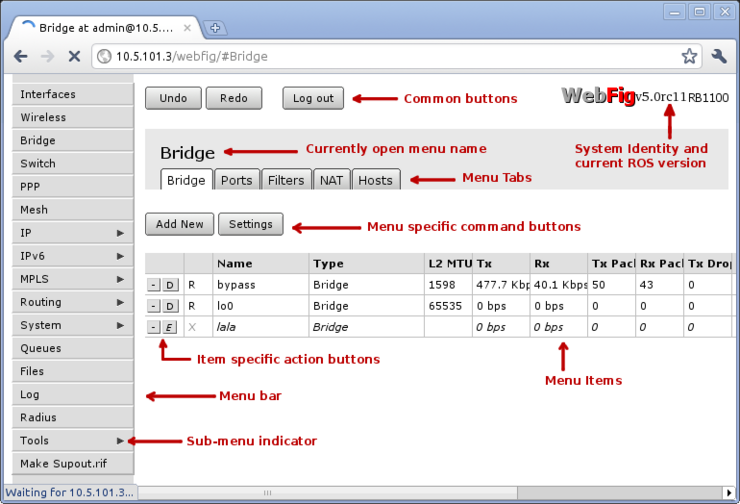
Οδηγός για την δημιουργία χρήση , επεξεργασία , Webfig Skin με το MikroTik RouterOS
Σχόλια
Δεν βρέθηκαν δημοσιεύσεις

